电脑蓝屏俗称蓝屏死机,造成电脑蓝屏的原因众多,不过主要分为两个方面:软件不兼容和硬件受损。那么电脑蓝屏出现错误代码0x0000007b要怎么解决呢?莫慌,接下来,小编就来教你们解决蓝屏代码0x0000007b这个问题。
最近,小编发现有朋友想知道蓝屏代码0x0000007b的解决方法呢,其实解决该问题的方法很简单,大家如果想要学习的话小编肯定也是会教你们的,好了,下面就和小编一块来看看蓝屏代码0x0000007b的解决方法吧!
方法一
1,重启电脑,在电脑出现第一界面时快速的按下del键,进入bios界面,然后通过键盘上的左右键切换到在“Advanced”选项,进入下一步。如图所示;
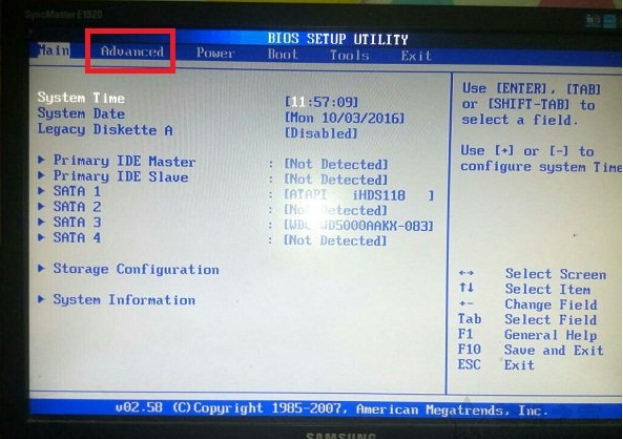
电脑蓝屏代码示例1
2,找到在SATA Mode Selection选项打开,将硬盘模式修改为IDE试试,按F10保存即可,如图所示;
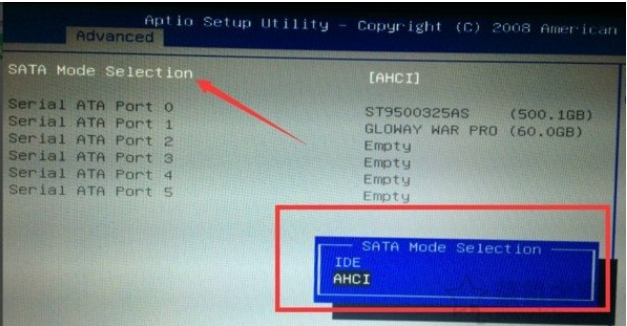
0x0000007b示例2
方法二
重启电脑后长按f8键,进入安全模式,点击“最后一次正确配置”
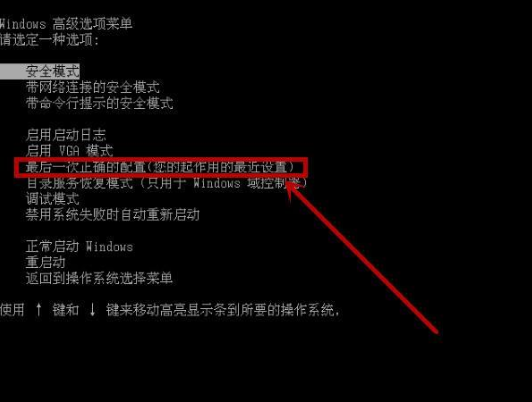
0x0000007b示例3
方法三
1,重启按住f8键进入安全模式,进入安全模式后,我们会看到这里有三个选项点击“安全模式”

蓝屏代码示例4
2,进入系统后,使用杀毒软件,查杀病毒、体检,清理垃圾,系统修复。
以上就是电脑出现蓝屏代码0x0000007b的解决方法啦~